Tentang paket Power Apps per aplikasi
Paket Power Apps per aplikasi memungkinkan pengguna individual menjalankan satu aplikasi atau satu portal untuk skenario bisnis tertentu di lingkungan tertentu berdasarkan kemampuan lengkap Power Apps. Paket ini memberikan cara mudah bagi pengguna untuk memulai Power Apps sebelum adopsi yang lebih luas. Add-on tersebut dapat dibeli dari pusat admin Office dan Anda dapat mengalokasikan add-on di area Kapasitas di pusat admin Microsoft Power Platform. Informasi selengkapnya: Add-on kapasitas.
Penting
- Paket Power Apps per aplikasi tidak muncul pada halaman Lisensi > Penagihan di pusat admin Microsoft 365. Admin harus mengalokasikan paket Power Apps per aplikasi di pusat admin Power Platform. Setelah rencana per aplikasi dialokasikan ke lingkungan, mereka ditetapkan saat aplikasi dibagikan dengan pengguna di lingkungan.
Langkah-langkah penggunaan paket per aplikasi
Ada tiga langkah yang harus diikuti untuk menggunakan rencana per aplikasi:
- Beli paket Power Apps per aplikasi
- Mengalokasikan rencana per aplikasi ke lingkungan
- Konfigurasikan aplikasi untuk menggunakan paket per aplikasi
- Membagikan aplikasi
Langkah 1: Beli paket per aplikasi
Anda dapat membeli paket per aplikasi dari saluran penjualan atau pusat admin Microsoft 365.
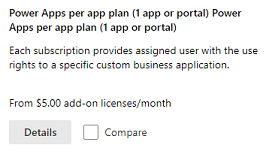
Anda dapat melihat paket yang dibeli di pusat admin Microsoft 365 (penagihan>produk Anda).
Setelah Anda melakukan pembelian, tidak ada tindakan lebih lanjut yang diperlukan di Microsoft 365 pusat admin seperti penetapan lisensi karena lisensi ini tidak ditetapkan ke pengguna melainkan ke lingkungan.
Langkah 2: Alokasikan paket per aplikasi
Setelah pembelian, Anda mengalokasikan paket per aplikasi ke lingkungan. Jika Anda memiliki beberapa lingkungan seperti uji dan produksi, Anda harus mengalokasikan kapasitas per paket aplikasi ke semua lingkungan ini dengan benar.
Di pusat admin Power Platform, pilih Sumber daya>Kapasitas di panel navigasi sisi kiri. Jika organisasi Anda telah membeli add-on yang mencakup paket per aplikasi, ubin add-on akan ditampilkan di layar kapasitas yang menampilkan informasi ringkasan tentang add-on kapasitas yang diperoleh organisasi Anda.
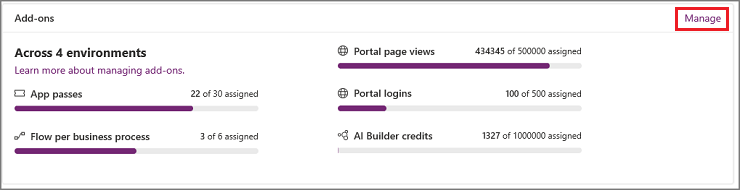
Untuk mengalokasikan add-on, pilih Kelola. Untuk informasi rinci, lihat mengalokasikan atau mengubah kapasitas di lingkungan.
Catatan
Sebagai admin, Anda dapat membatasi pengguna yang dapat mengalokasikan kapasitas add-on ke lingkungan. Informasi lebih lanjut: Kontrol orang yang dapat mengalokasikan kapasitas add-on
Jika ada pengguna yang ingin beralih ke per aplikasi, ikuti dua langkah di bawah agar dapat:
- Mengalokasikan kapasitas lisensi per aplikasi untuk lingkungan yang diperlukan.
- Menghapus lisensi pengguna dari pengguna.
Langkah 3: Siapkan aplikasi untuk digunakan paket per aplikasi
Setelah admin mengalokasikan paket Power Apps per aplikasi ke lingkungan, admin ditetapkan ke pengguna yang tidak memiliki izin saat aplikasi di lingkungan tersebut dibagikan dengan mereka.
Ikuti langkah-langkah berikut untuk mengaktifkan penetapan paket per aplikasi untuk pengguna bila aplikasi dibagikan dengan mereka:
pilih aplikasi di Power Apps.
Pilih ...>pengaturan.
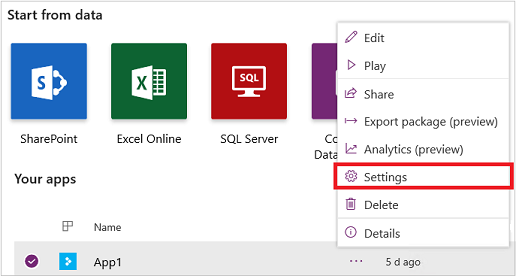
Di bawah Lisensi per aplikasi, ubah sakelar ke Aktif. Tombol muncul di semua pengaturan aplikasi.
Catatan
Di lingkungan default, buka pengaturan >aplikasi Penetapan Pass dan atur sakelar Tetapkan otomatis per pass aplikasi ke Ya.
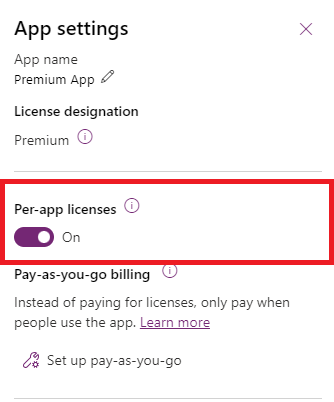
Penting
Jika paket per aplikasi tidak dialokasikan ke lingkungan tempat aplikasi diinstal, pengaktifan dinonaktifkan.
Jika per paket aplikasi dialokasikan ke lingkungan, tombol diaktifkan dan default untuk aplikasi yang dibuat setelah 1 Oktober 2020.
Kapasitas pemeriksaan
Centang kapasitas tiket aplikasi untuk lingkungan dengan aplikasi yang Anda bagikan. Pastikan Anda menetapkan tiket aplikasi yang cukup untuk jumlah pengguna yang menggunakan aplikasi.
Buka tab sumber daya>kapasitas>add-on.
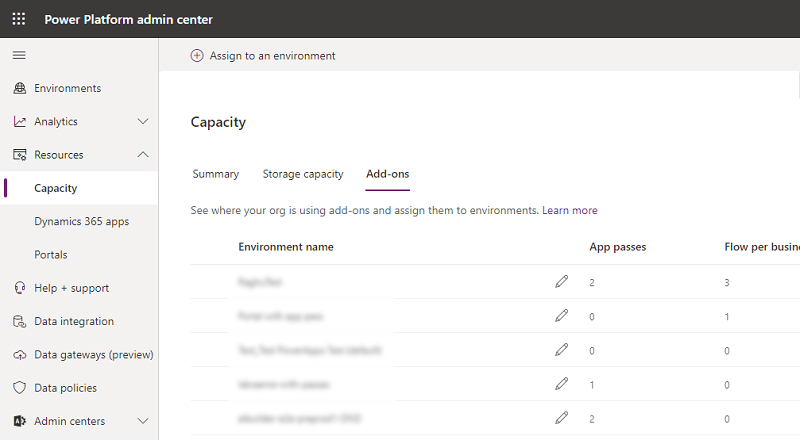
Langkah 4: Bagikan aplikasi
Setelah menyelesaikan tiga langkah pertama, Anda sekarang dapat berbagi aplikasi.
Membagikan aplikasi berbasis model
Bagikan aplikasi berdasarkan model. Lihat Bagikan aplikasi berbasis model dengan Power Apps.
Penting
Saat pengguna meluncurkan aplikasi, kita membuat pengguna di lingkungan yang diperlukan. Pengguna tidak akan ditambahkan saat berbagi aplikasi.
Membagikan aplikasi kanvas
Untuk berbagi aplikasi Canvas, lihat berbagi aplikasi Canvas di Power Apps.
Konsumsi per lisensi aplikasi
Lisensi per aplikasi memberi pengguna akses ke satu Power Apps atau satu portal untuk lingkungan tunggal. Lihat tabel di bawah ini untuk contoh konsumsi lisensi berdasarkan jumlah aplikasi dan lingkungan yang digunakan.
| Lingkungan 1 | Lingkungan 2 | lisensi Per aplikasi yang dikonsumsi | |||||
|---|---|---|---|---|---|---|---|
| Pengguna 1 | Aplikasi A | Aplikasi B | Portal 1 | 3 | |||
| Pengguna 2 | Aplikasi A | Aplikasi B | Aplikasi C | Aplikasi D | Portal 2 | 5 | |
| Pengguna 3 | Aplikasi A | Aplikasi C | 2 | ||||
Catatan
- Berbagi aplikasi dengan pengguna menggunakan kapasitas per aplikasi.
- Setiap pengguna diharuskan memiliki lisensi untuk menjalankan aplikasi.
- Pelaporan konsumsi untuk lisensi per aplikasi adalah pekerjaan yang sedang berlangsung. Silakan periksa kembali untuk rincian lebih lanjut setelah pelaporan diluncurkan.
Masalah umum
Mengurangi kapasitas per aplikasi ke nol
Jika Anda mengalokasikan kapasitas per aplikasi ke lingkungan dan kemudian mengurangi kapasitas per aplikasi ke nol, pengguna yang ditambahkan ke Dataverse sementara kapasitas per aplikasi lebih besar dari nol tidak akan dinonaktifkan di Dataverse. Namun, pengguna ini tidak akan dapat meluncurkan aplikasi karena tidak ada kapasitas per aplikasi yang dialokasikan ke lingkungan. Admin harus menghapus peran pengguna yang tidak ingin mereka akses ke platform.
Tanya Jawab Umum
Apakah lisensi per aplikasi berubah? Saya berpikir bahwa setiap pass aplikasi memberikan akses pengguna ke dua aplikasi dan satu portal?
Ya. Sebelum Oktober 2021 setiap pass aplikasi memberikan akses pengguna ke dua aplikasi dan satu portal. Untuk menyederhanakan model Per Aplikasi, mulai bulan Oktober 2021, setiap pass aplikasi akan memberikan akses pengguna ke satu aplikasi atau portal.
Pelanggan dengan langganan paket per aplikasi yang ada dan dibeli sebelum 1 Oktober 2021 akan mempertahankan penetapan saat ini selama durasi masa berlaku perjanjian mereka. Setiap lisensi paket per aplikasi yang ada sekarang akan menerima total tiga pass aplikasi, yang membuat pengguna terus mengakses hingga dua aplikasi dan satu portal. Pass aplikasi ini akan tersedia untuk alokasi ke lingkungan dan penetapan untuk pengguna mulai bulan Oktober 2021. Langganan paket Power Apps per aplikasi yang dibeli setelah 1 Oktober 2021 akan menerima satu pass aplikasi untuk setiap lisensi, memberi hak pengguna yang ditetapkan untuk mengakses satu aplikasi atau satu portal.
Saya menetapkan lisensi akses awal ke pengguna saya sebagai solusi yang disarankan sebelumnya. Sekarang solusi ini tidak diperlukan, apa yang harus saya lakukan untuk memastikan pengguna saya disiapkan dengan benar?
Pada Oktober, 2020, lisensi akses dasar tidak lagi diperlukan. Pastikan bahwa kapasitas per aplikasi dialokasikan ke lingkungan. Setelah Langkah ini, Anda dapat menghapus lisensi akses dasar dari pengguna menggunakan petunjuk ini.
Apa yang terjadi jika saya menetapkan untuk pengguna lisensi Power Apps per pengguna jika sebelumnya mereka menggunakan aplikasi dengan lisensi per aplikasi?
Setelah pengguna dialokasikan lisensi Power Apps per pengguna, laporan pemakaian lisensi per aplikasi akan menampilkan lisensi per aplikasi tidak sedang digunakan.
Kapan saya dapat melihat daftar pengguna yang menggunakan lisensi Power Apps per aplikasi?
Laporan penetapan paket Power Apps per aplikasi tersedia dalam laporan pemakaian lisensi di pusat admin Power Platform.
Apa perbedaan dalam pengalaman admin antara lisensi Power Apps per aplikasi dan Power Apps per pengguna?
Paket Power Apps per pengguna adalah lisensi pengguna yang ditetapkan oleh admin dari https://admin.microsoft.com. Setelah pengguna memiliki lisensi ini, mereka dapat mengakses berapa pun jumlah aplikasi yang dibuat dengan Power Apps. Namun, paket Power Apps per aplikasi menyediakan kapasitas untuk menjalankan aplikasi dan pengalaman manajemen untuk lisensi ini di Pusat admin Power Platform. Lisensi ditetapkan ke pengguna bila aplikasi di lingkungan dibagikan dengan mereka. Admin mengalokasikan kapasitas per aplikasi ke lingkungan dan pembuat berbagi aplikasi dengan pengguna. Berbagi ini mengkonsumsi kapasitas per aplikasi. Setelah pelaporan tersedia, admin dapat melihat pengguna yang mengkonsumsi kapasitas di Pusat admin Power Platform dan bukan di pusat admin Microsoft 365.
Dapatkah saya menetapkan paket Power Apps per aplikasi di pusat admin Microsoft 365 (admin.microsoft.com)?
Tidak. Meskipun setelah pembelian paket Power Apps per aplikasi mereka muncul di https://admin.microsoft.com, mereka tidak boleh ditetapkan ke pengguna di situs web ini. rencana Power Apps per aplikasi akan dialokasikan ke lingkungan oleh admin di https://admin.powerplatform.microsoft.com. Setelah rencana per aplikasi dialokasikan ke lingkungan, paket ditetapkan ke pengguna saat aplikasi dibagikan dengan pengguna di lingkungan.
Mengapa pembuat akan diminta untuk memulai uji coba saat membuat sambungan Premium menggunakan gateway?
Ini adalah artefak sebelumnya, namun tidak lagi diperlukan, lisensi yang ditetapkan untuk pembuat Power Apps. Pemeriksaan lisensi ini dan arahan untuk memulai uji coba akhirnya akan dihapus.
Langkah-langkah mitigasi: Pembuat harus mendaftar uji coba untuk melanjutkan pembuatan koneksi yang menggunakan gateway.
Apakah pengguna dengan akun yang dinonaktifkan di lingkungan dapat menggunakan paket per aplikasi?
Ya. Jika akun pengguna dinonaktifkan di lingkungan, ada tiga langkah mitigasi yang berbeda yang dapat diikuti.
Langkah-langkah mitigasi
- Tambahkan kapasitas per aplikasi ke lingkungan, tambahkan pengguna yang dinonaktifkan ke Microsoft Entra grup keamanan, dan bagikan aplikasi dengan grup keamanan. Pengguna yang meluncurkan aplikasi akan diaktifkan di lingkungan.
- Tambahkan kapasitas per aplikasi dan gunakan cmdlet PowerShell berikut untuk 'mensinkronisasikan' pengguna yang dinonaktifkan untuk mengaktifkan pengguna ini di lingkungan. Admin dapat menjalankan cmdlet PowerShell Add-AdminPowerAppsSyncUser untuk mengaktifkan pengguna yang dinonaktifkan di lingkungan.
- Tambahkan kapasitas per aplikasi ke lingkungan, gunakan template alur Power Automate ini untuk mengaktifkan banyak pengguna yang dinonaktifkan di lingkungan yang dapat dijalankan admin untuk memaksa operasi sinkronisasi agar dapat mengaktifkan pengguna.
Power Automate kemampuan yang disertakan dengan paket Per Aplikasi
Power Apps Penetapan paket Per Aplikasi tidak memberi pengguna kemampuan untuk membuat atau memiliki Power Automate alur yang menjadi fitur Premium pengguna. Membuat dan memiliki alur menggunakan fitur Premium memerlukan penetapan Power Apps lisensi Per Pengguna atau Power Automate Per Pengguna. Ini tidak berlaku untuk alur yang terkait dengan aplikasi.